Creazione di un modello personalizzato nella console
Vision offre la possibilità di creare modelli personalizzati per estrarre insight dalle immagini, senza dover ricorrere ai data scientist.
In questo tutorial imparerai a:
Informazioni preliminari
Prima di utilizzare Vision, l'amministratore della tenancy deve impostare i criteri appropriati.
Impostazione dei criteri
Attenersi alla procedura riportata di seguito per impostare i criteri necessari per utilizzare Vision.
1. Crea un progetto
Un progetto è un modo per organizzare più modelli nella stessa area di lavoro.
Creazione di un progetto
Per creare un progetto in Vision, attenersi alla procedura riportata di seguito.
2. Creare e addestrare un modello personalizzato
Per creare un modello personalizzato nel progetto, attenersi alla procedura riportata di seguito.
Completare 1. Creare un progetto prima di provare questa sezione.
Seleziona tipo di modello
- In Scegliere il tipo di modello da formare, selezionare Tipo.
- Selezionare un tipo di modello dall'elenco. Seleziona tipo di modello

Seleziona il data set di formazione
- Se non si dispone di immagini annotate, fare clic su Crea un nuovo data set. Per creare un nuovo data set, vai a Oracle Cloud Infrastructure Data Labeling. Ulteriori informazioni sull'annotazione delle immagini sono disponibili nella documentazione relativa all'etichettatura dei dati.
- Se si dispone di un data set con immagini annotate, fare clic su Scegli data set esistente.
- Se le immagini sono state annotate in Etichettatura dati, fare clic su Servizio etichettatura dati e selezionare il file del data set.
- Se le immagini sono state annotate in uno strumento di terze parti, fare clic su Storage degli oggetti e selezionare il file del data set.
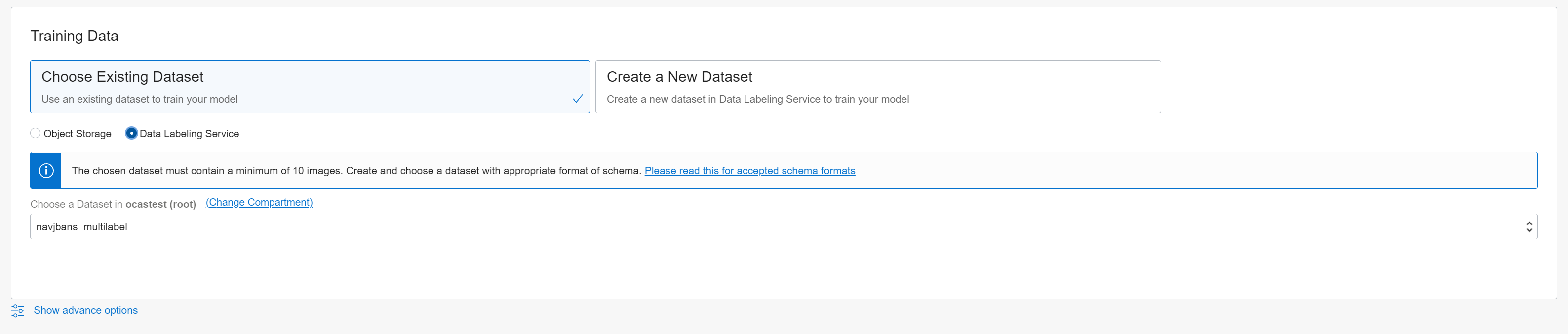
Addestrare il modello personalizzato
- Immettere un nome per il modello.
- Immettere una descrizione in modo che sia l'utente che gli altri utenti possano trovare facilmente il modello.
- Specificare la durata della formazione.
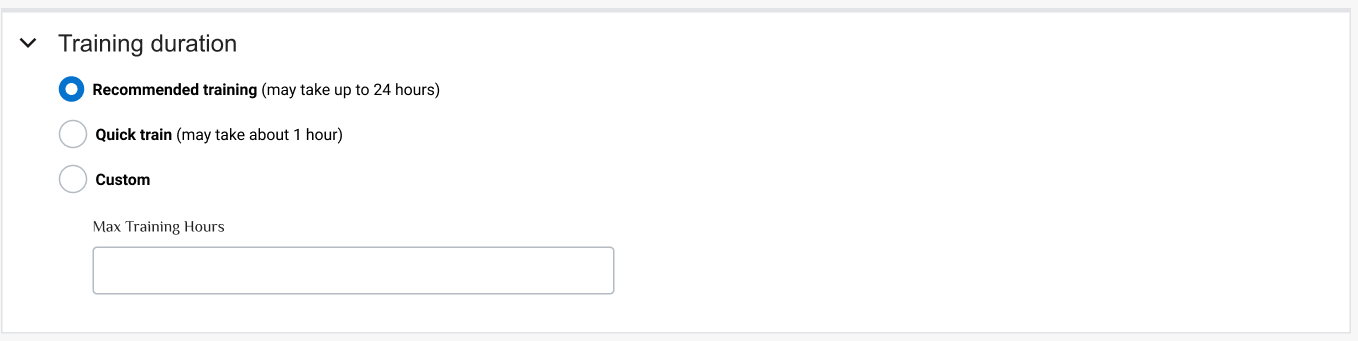
- Selezionare Successivo.
- Esaminare le informazioni sul modello.
- Selezionare Sottometti per avviare l'addestramento del modello.
Pagina successiva
Ora sai come utilizzare Vision con modelli personalizzati, prova a usarlo con modelli pre-addestrati.